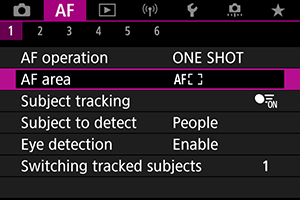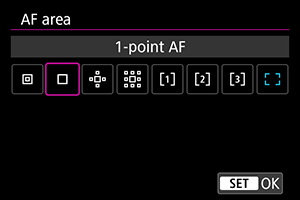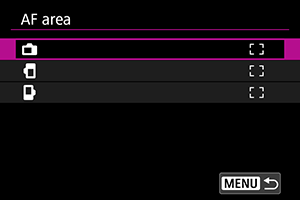Odabir AF zone
- AF zona
- Odabir AF zone
- Praćenje objekta
- Prepoznavanje objekta
- Autofokus sa prepoznavanjem očiju
- Promena praćenih objekata
- Praćenje pomoću tastera
- Režim fokusa
- Ručno podešavanje AF tačaka ili okvira zonskog AF
- Uvećani prikaz
- Saveti za korišćenje autofokusa
- Uslovi u kojima izoštravanje može biti otežano
- Raspon autofokusa
AF zona
Ovaj odeljak opisuje rad AF zone sa [: Subject tracking] podešenim na [Off].
 : Precizni AF
: Precizni AF
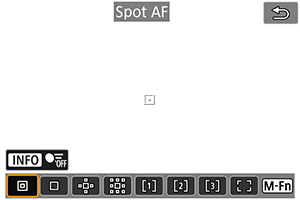
Fotoaparat će izoštriti sliku u užem području nego sa autofokusom u jednoj tački.
 : AF u jednoj tački
: AF u jednoj tački
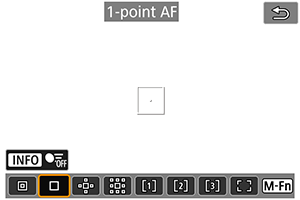
Fotoaparat izoštrava sliku u jednoj AF tački [].
 : Proširivanje AF zone:
: Proširivanje AF zone: 
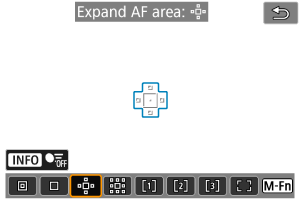
Slika je izoštrena jednoj u AF tački [] i AF tačkama oivičenim plavom bojom. Ovo je efikasno pri izoštravanju objekata u pokretu koje je teško izoštriti pomoću autofokusa u jednoj tački.
Na ovaj način ćete lakše izoštriti željeni objekat nego sa fleksibilnim zonskim autofokusom.
Kada koristite servo autofokus, najpre ćete izoštriti sliku preko AF tačke [].
 : Proširivanje AF zone: okolne tačke
: Proširivanje AF zone: okolne tačke
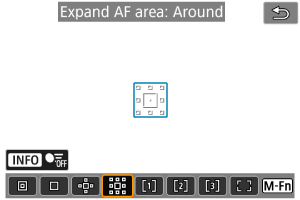
Slika je izoštrena u jednoj AF tački [] i okolnim AF tačkama oivičenim plavom bojom, tako da je lakše izoštriti objekte u pokretu nego sa proširivanjem AF tačke:
.
Kada koristite servo autofokus, najpre ćete izoštriti sliku preko AF tačke [].
 : Fleksibilna zona AF 1
: Fleksibilna zona AF 1
Podrazumevano, podešen je kvadratni okvir AF zone.
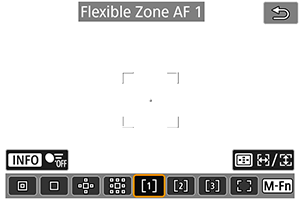
 : Fleksibilna zona AF 2
: Fleksibilna zona AF 2
Podrazumevano, podešen je vertikalni pravougaoni okvir AF zone.
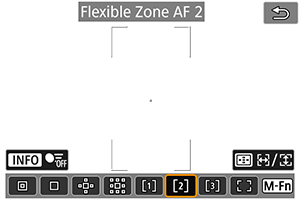
 : Fleksibilna zona AF 3
: Fleksibilna zona AF 3
Podrazumevano, postavljen je horizontalni pravougaoni okvir AF zone.
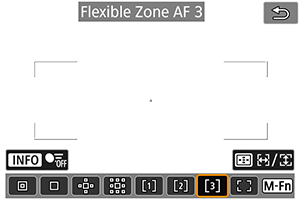
Pomoću fleksibilne zone AF 1–3, možete podesiti veličinu okvira zonskog AF ().
Fotoaparat koristi automatski odabir autofokusa u okvirima zonskog autofokusa kako bi se pokrilo veće područje nego sa proširivanjem AF tačke, tako da je lakše izoštriti sliku nego sa autofokusom u jednoj tački ili proširivanjem AF tačke. Ovo je efikasno za izoštravanje objekata u pokretu.
Fokusne zone se određuju ne samo na osnovu najbližeg objekta, već i na osnovu različitih faktora kao što su lica (ljudi ili životinja), vozila, ili kretanje i udaljenost objekta.
Pritiskom na okidač do pola prikazuje se [] preko AF tačaka u fokusu.
 : Celokupno područje AF
: Celokupno područje AF

Fotoaparat koristi automatski odabir autofokusa u celokupnom području AF okivra kako bi se pokrilo veće područje nego sa fleksibilnom zonom AF, tako da je lakše izoštriti sliku nego sa autofokusom u jednoj tački, proširivanjem AF tačke ili flesibilnom zonom AF. Ovo je efikasno za izoštravanje objekata u pokretu.
Fokusne zone se određuju ne samo na osnovu najbližeg objekta, već i na osnovu različitih faktora kao što su lica (ljudi ili životinja), vozila, ili kretanje i udaljenost objekta.
Pritiskom na okidač do pola prikazuje se [] preko AF tačaka u fokusu.
Odabir AF zone
Možete odabrati AF zonu koja će odgovarati uslovima snimanja i objektu.
Ako želite da ručno fokusirate, pogledajte odeljak Ručno fokusiranje.
Praćenje objekta
Među prepoznatim objektima, okvir za praćenje [] se prikazuje iznad glavnog objekta.
Ako se objekat pomera, okvir za praćenje [] se takođe pomera da bi ga pratio.
Možete podesiti [: Eye detection] na [Enable] da biste snimali sa autofokusom sa prepoznavanjem očiju ().
-
Odaberite [
: Subject tracking].
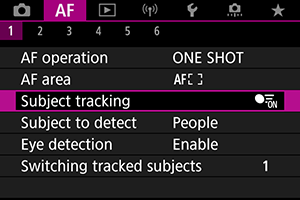
-
Odaberite opciju.

Oprez
-
Okvir za praćenje se ne prikazuje kada je [
: Subject tracking] podešen na [Off], bez obzira na [
: Subject to detect] postavku.
Ručni odabir objekta za fokus
-
Proverite okvir za praćenje.

- Okvir za praćenje [
] se pojavljuje preko prepoznatog objekta.
- Okviri za praćenje [
] udaljeni od AF tačaka prikazani su sivom bojom.
- Kada se praćeni objekat nađe blizu AF tačke, čak i ako je izvan AF tačke, okvir za praćenje postaje beo (izdvaja se kao aktivni okvir), omogućavajući izbor kao glavnog objekta. AF tačka postaje siva.
- Sivi prikaz okvira za praćenje [
] ne važi u režimu snimanja video zapisa.
- Okvir za praćenje [
-
Fokusirajte i snimite fotografiju/video zapis.
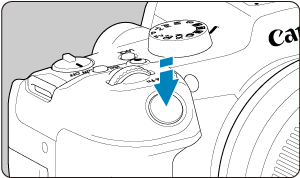

-
Kada pritisnete okidač do pola i objekat je u fokusu, AF tačka postaje zelena i fotoaparat će se oglasiti zvučnim signalom.
AF tačka narandžaste boje označava da fotoaparat nije uspeo da fokusira objekte.
-
Napomena
- Ručnim odabirom objekta nakon što odaberete opciju [
: AF area] podešenu na [Whole area AF] okvir za praćenje se menja u [
] i zaključava se za taj objekat za praćenje preko čitavog ekrana.
- Da biste otkazali zaključano praćenje, dodirnite [
].
- Pritiskom okidača do pola kada AF tačka ne preklapa okvir za praćenje [
] fokusiraće se koristeći aktivni, beli AF okvir.
- Kada je AF režim podešen na servo AF, pritiskom na okidač do pola fokusira se korišćenjem čitave AF zone.
- U slučajevima kada su objekti ljudi, aktivni okvir za praćenje [
] može da pokrije samo deo lica a ne celo lice.
- Veličina okvira za praćenje varira u zavisnosti od objekta.
- Okvir za praćenje se ne prikazuje kada je [
: Subject tracking] podešen na [Off], bez obzira na [
: Subject to detect] postavku.
Oprez
- Ako dodirnete ekran da biste izoštrili sliku, slika će biti izoštrena sa opcijom [One-Shot AF], bez obzira na postavke režima autofokusa.
- Ako je lice objekta daleko van fokusa, autofokus neće moći da prepozna lice. Ručno podesite fokus () tako da fotoaparat može da prepozna lice, a zatim izoštrite sliku pomoću autofokusa.
- Autofokus možda neće moći da prepozna objekte ili ljudska lica na ivicama ekrana. Pre snimanja, ponovo kadrirajte sliku tako da postavite objekat u centar ili približite objekat centru ili AF tački.
Objekat prepoznavanja
Možete odrediti uslove automatskog odabira glavnog objekta praćenja.
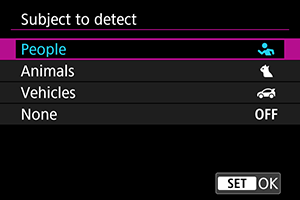
-
Ljudi/People
Daje prioritet licima ili glavama ljudi kao glavnim objektima za praćenje.
Kada se lice ili glava osobe ne mogu prepoznati, fotoaparat pokušava da otkrije i prati njen torzo. Ako njihov torzo ne može biti prepoznat, fotoaparat može da prati druge delove njihovog tela.
-
Životinje/Animals
Prepoznaje životinje (pse, mačke ili ptice) i ljude, i daje prioritet rezultatima prepoznavanja za životinje kao glavne objekte praćenja.
U slučaju praćenja životinja, fotoaparat pokušava da otkrije lica ili tela, a okvir za praćenje se prikazuje preko svakog otkrivenog lica.
Kada se ne može otkriti lice ili celo telo životinje, fotoaparat može pratiti neki deo tela životinje.
-
Vozila/Vehicles
Detektuje motorna vozila sa dva ili četiri točka i ljude, i daje prioritet rezultatima detekcije za vozila kao glavne objekte praćenja.
U slučaju vozila, fotoaparat pokušava da otkrije ključne detalje ili celo vozilo, a okvir za praćenje se prikazuje preko bilo kog od ovih otkrivenih detalja.
Ako se ključni detalji ili celo vozilo ne mogu otkriti, fotoaparat može da prati druge delove vozila.
Pritisnite
taster da biste omogućili ili onemogućili Spot detekciju za ključne detalje o vozilima.
-
Bez prepoznavanja objekta/None
Fotoaparat automatski određuje glavni objekat na osnovu načina na koji komponujete snimke, bez prepoznavanja objekta.
Okviri za praćenje se ne prikazuju.
Oprez
- Fotoaparat može prepoznavati oblasti koja nisu lica ili tela ljudi ili životinja ili ključne detalje ili karoserije vozila kao objekte.
- Ne mogu se prepoznavati lica koja su na slici veoma mala ili velika, previše svetla ili tamna, ili delimično skrivena.
- Detekcija lica životinja nije moguća osim ako je objekat dovoljno blizu i ravnomerno okrenut ka fotoaparatu. Okvir za praćenje se prikazuje za celo telo.
- Detekcija nije moguća u slučaju ptica kamufliranih u šumi ili za slične situacije.
- Otkrivanje možda neće biti moguće za obične putničke automobile ili bicikle, ili za motociklicte koji izvode vratolomije ili podižu prljavštinu i prašinu.
-
Okvir za praćenje se ne prikazuje kada je [
: Subject tracking] podešen na [Off], bez obzira na [
: Subject to detect] postavku.
Napomena
-
Možete odabrati sledeće objekte pritiskom na okidač do pola. U situacijama bez relevantnih objekata, fotoaparat prati druge objekte.
-
Ljudi
Ljudi, životinje, vozila
-
Životinje
Ljudi, životinje
-
Vozila
Ljudi, vozila
-
Autofokus sa prepoznavanjem očiju
Možete snimati sa prepoznavanjem očiju ljudi ili životinja.
-
Odaberite [
: Eye detection].
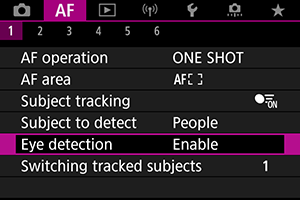
-
Odaberite opciju.
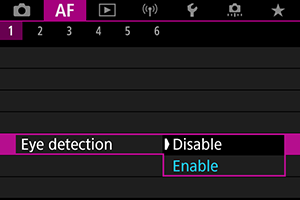
-
Usmerite fotoaparat ka objektu.

- Okvir za praćenje se prikazuje oko oka.
- Da biste izabrali oko na koje želite da se fokusirate kada je [
: AF area] podešeno na [Whole area AF], dodirnite ekran ili koristite
. Dok koristite
, okvir za praćenje se ponovo menja u [
].
- Takođe, možete dodirnuti ekran da biste izabrali oko kada je [
: AF area] podešeno na [Whole area AF], ili tokom praćenja u toku.
- If your selected eye is not detected, an eye to focus on is selected automatically.
-
Snimite fotografiju.
Oprez
- Autofokus možda neće moći da ispravno prepozna oči objekta u zavisnosti od objekta i uslova pri snimanju.
-
Okvir za praćenje se ne prikazuje kada je [
: Subject tracking] podešeno na [Off], čak i ako je [
: Subject to detect] podešeno na opciju drugačiju od [None].
- Oči neće biti prepoznate kada je [
: Subject to detect] podešeno na [None].
Promena praćenih objekata
Možete odrediti način na koji fotoaparat menja AF tačke praćenih objekata.
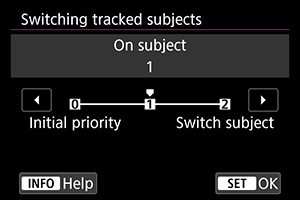
-
Početni prioritet / Initial priority
Prati objekat koji je prvobitno određen za AF, u meri u kojoj je to moguće.
-
Prioritetni objekat / On subject
Prati objekat koji je prvobitno određen za AF, u meri u kojoj je to moguće. Prebacuje se na druge objekte ako fotoaparat više ne može da utvrdi da li je praćeni objekat glavni.
-
Promena objekta / Switch subject
Prebacuje se na praćenje drugih objekata u skladu sa uslovima za snimanje.
Oprez
-
Mere predostrožnosti kada je podešeno [Initial priority]
-
Fotoaparat možda neće moći da nastavi praćenje objekata pod određenim uslovima:
- Ako se objekti energično kreću
- Ako su objekti okrenuti u drugom pravcu ili promene svoj položaj
- Ako se okvir za praćenje udaljava od objekata ili ako su objekti sakriveni iza prepreka i više ih ne možete videti
- Objekti izabrani dodirom se prate u najvećoj mogućoj meri, bez obzira na [Subject to detect] postavku.
Praćenje pomoću tastera
Možete pritisnuti taster kojem je dodeljena funkcija [Start/stop tracking] u meniju [: Customize buttons] za praćenje objekata pomoću okvira za praćenje [
]. Ovaj primer je zasnovan na dodeljivanju
tastera ().
-
Proverite AF tačku.

- AF tačka (1) će se pojaviti.
- Sa proširenom AF zonom:
ili proširena AF zona: Okolo, susedne AF tačke su takođe prikazane.
- Sa fleksibilnom AF zonom, prikazan je naznačeni okvir AF zone.
-
Pritisnite
taster.

- AF tačka se menja u okvir za praćenje [
], koji se zaključava za taj objekat radi praćenja, i prati objekat unutar ekrana ako se objekat pomera. Da biste otkazali praćenje, ponovo pritisnite
taster.
- Okvir za praćenje se menja u [
] kada se više objekata može prepoznati. Koristeći
možete odabrati objekat na koji želite da se fokusirate.
- Kada praćenje počne, objekat se prati preko celog ekrana, bez obzira na navedenu AF zonu.
- AF tačka se menja u okvir za praćenje [
-
Snimite fotografiju.
Napomena
- AF zone i tačke se vraćaju u poziciju pre praćenja kada se praćenje zaustavi nakon što pritisnete okidač do pola ili potpuno, ili u režimu mirovanja za snimanje (kada se koristi [Servo AF]).
Režim fokusa
Možete podesiti način na koji fotoaparat fokusira.
-
Odaberite [
: Focus mode].
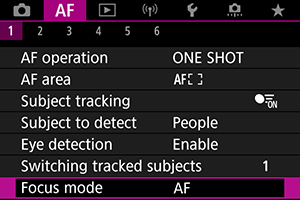
-
Odaberite opciju.
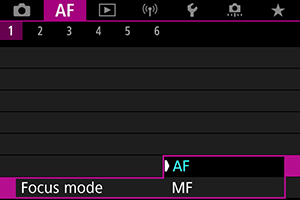
-
AF
Fotoaparat radi u režimu autofokusa.
-
MF
Fotoaparat radi u režimu manuelnog fokusa.
-
Oprez
-
[
: Focus mode] se ne prikazuje pod sledećim uslovima.
- Sa [
switch (AF/MF)] podešenim na [Enable]
- Kada koristite objektive opremljene prekidačem za režim fokusa
- Kada koristite objektive dizajnirane isključivo za manuelno fokusiranje
- Kada objektiv nije montiran
- Kada podesite [MF], AF tačke su skrivene tokom prikaza osnovnih informacija, a prikazuje se MF ikona.
- Sa [
Ručno podešavanje AF tačaka ili okvira zonskog AF
Možete ručno odabrati AF tačku ili okvir zonskog autofokusa. U primeru su korišćeni ekrani koji se odnose na fleksibilnu zonu AF 1.
-
Proverite AF tačku ili okvir AF zone.

- Prikazana je AF tačka ili okvir AF zone (1).
-
Pomerite AF tačku ili okvir AF zone.

- Koristite
da pomerite AF tačku ili okvir AF zone u poziciju za fokusiranje (imajte na umu da se kod nekih objektiva, AF tačka možda neće pomeriti do ivice ekrana).
- Da biste postavili AF tačku ili okvir AF zone u centar, pritisnite
direktno.
- Takođe, možete fokusirati i dodirom na poziciju na ekranu.
- Da biste vratili AF tačku ili okvir zonskog autofokusa u centar, dodirnite [
].
- Možete promeniti veličinu okvira zonskog AF koji se koriste za fleksibilnu zonu AF pritiskom na
taster, praćeno
tasterom, a zatim ponovo
tasterom. Podesite horizontalnu veličinu pomoću
birača a vertikalnu veličinu pomoću
birača, a zatim pritisnite
dugme. Da biste vratili podrazumevanu veličinu okvira zonskog AF, pritisnite
taster.
- Koristite
-
Izoštrite i snimite sliku.
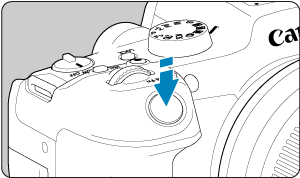
- Postavite AF tačku ili okvir AF zone preko objekta i pritisnite okidač do pola.

- Kada fotoaparat postigne fokus, AF tačka ili okvir AF zone će promeniti boju u zeleno i oglasiće se zvučni signal.
- Ako fotoaparat ne može da izoštri sliku, AF tačka ili okvir AF zone će promeniti boju u narandžasto.
Oprez
- Fotoaparat će nastaviti da pomera AF tačku [
] radi praćenja objekata kada je podešena fleksibilna zona AF i servo AF, ali pri određenim uslovima za snimanje (ako je objekat npr. previše mali), praćenje objekta možda neće biti moguće.
- Izoštravanje slike može biti otežano ako koristite periferne AF tačke. U tom slučaju, odaberite AF tačku u centru ekrana.
- Ako dodirnete ekran da biste izoštrili sliku, slika će biti izoštrena sa opcijom [One-Shot AF], bez obzira na postavke režima autofokusa.
Uvećani prikaz
Da biste proverili fokus uvećajte sliku za oko 5× ili 10× tako što ćete dodirnuti [].
- Slika je uvećana počev od AF tačke kod opcija [Spot AF], [1-point AF], [Expand AF area:
] i [Expand AF area: Around], ili za okvir zonskog AF za fleksibilnu zonu AF.
- Fotoaparat koristi autofokus dok je slika uvećana ako pritisnete okidač do pola.
- Kada snimate sa servo autofokusom i pritisnete okidač do pola kada je slika uvećana, fotoaparat će vratiti sliku na normalnu veličinu pre izoštravanja.
- Uvećanje je usredsređeno na okvir za praćenje kada je [
: Subject tracking] podešeno na [Enable] i okvir za praćenje [
] je beo (kao aktivni okvir).
Oprez
- Ako vam je teško da izoštrite sliku dok je uvećana, vratite sliku na normalnu veličinu i onda izoštrite sliku pomoću autofokusa.
- Ako ste automatski izoštrili sliku u normalnoj veličini a zatim uvećali sliku, možda nećete moći da postignete precizan fokus.
- Brzina autofokusa nije ista kada je slika prikazana normalno i kada je uvećana.
- Prethodni autofokus i video servo autofokus nisu dostupni kada je slika uvećana.
- Teže je izoštriti sliku kada je uvećana usled podrhtavanja fotoaparata. Preporučuje se da montirate fotoaparat na stativ.
Saveti za korišćenje autofokusa
- Pritisnite okidač do pola da biste ponovo izoštrili sliku nakon što ste je već jednom izoštrili.
- Osvetljenost slike se može promeniti pre i posle automatskog izoštravanja.
- U zavisnosti od objekta i uslova pri snimanju, izoštravanje slike može trajati nešto duže ili se rafalno snimanje može usporiti.
- Ukoliko se izvor svetla promeni tokom snimanja, ekran može treperiti, tako da će vam biti teže da izoštrite sliku. U tom slučaju, isključite i ponovo uključite fotoaparat i nastavite sa snimanjem tako da koristite autofokus sa željenim izvorom svetla.
- Ako ne možete da izoštrite sliku automatski, izoštrite je ručno ().
- Kod objekata na ivicama ekrana koji su neznatno van fokusa, postavite objekat (ili AF tačku ili okvir zone autofokusa) u centar, a zatim ponovo kadrirajte sliku pre snimanja.
- Na pojedinim objektivima, za izoštravanje slike pomoću autofokusa može biti potrebno nešto više vremena. Takođe, možda nećete moći da precizno izoštrite sliku.
Uslovi u kojima izoštravanje može biti otežano
- Objekti sa slabo izraženim kontrastom kao što su plavo nebo, jednobojne i jednolične ravne površine ili objekti koji su izgubili detalje na svetlim i tamnim delovima.
- Slabo osvetljeni objekti.
- Pruge i slične šare koje nemaju vertikalni kontrast.
- Objekti sa šarom ili obrascem koji se ponavlja (npr. prozori na neboderima, računarske tastature itd.).
- Objekti sa tankim linijama i konturama.
- Objekti pod svetlom čija se osvetljenost, boja ili prostiranje stalno menjaju.
- Noćne scene ili tačke svetla.
- Slika treperi pri snimanju pod fluorescentnim ili LED svetlom.
- Izraženo mali objekti.
- Objekti na ivicama ekrana.
- Objekti koji reflektuju svetlo ili imaju jako pozadinsko osvetljenje (npr. uglancana karoserija automobila, itd.).
- Bliski i udaljeni objekti pokrivenih AF tačkom (npr. životinje u kavezu, itd.).
- Objekti koji se pomeraju u okviru AF tačke i ne mogu da ostanu statični usled trešenja fotoaparata ili zamućivanja objekta.
- Automatsko izoštravanje objekata koji su daleko van fokusa.
- Primenjen je meki fokus na objektivu koji podržava ovu funkciju.
- Korišćen je specijalni filter.
- Tokom automatskog izoštravanja, na slici na ekranu je vidljiv šum (svetle tačke, preklapajuće linije itd.).
Raspon autofokusa
Dostupni raspon autofokusa varira u zavisnosti od objektiva, odnosa širine i visine, kvaliteta slike koji se koristi, kao i od toga da li snimate 4K video zapise ili koristite funkcije kao što su opsecanje video zapisa ili digitalna stabilizacija slike video zapisa.